vs code启用暗黑模式的方法有四种:一是通过菜单栏依次点击“文件”→“首选项”→“主题”→“颜色主题”,选择如“dark+ (default dark)”或“monokai dimmed”;二是使用快捷键ctrl+k ctrl+t(windows/linux)或cmd+k cmd+t(macos)快速切换主题;三是编辑设置文件,在settings.json中添加"workbench.colortheme"字段指定暗黑主题;四是安装第三方扩展如“dracula”或“one dark pro”。此外,还可自定义主题,通过生成json文件修改颜色配置并应用。暗黑模式理论上有助于减少眼睛刺激、降低蓝光辐射,但效果因人而异,并非完全替代良好的用眼习惯。至于代码阅读体验,取决于个人习惯与代码风格,建议尝试不同主题以找到最适合自己的方案。
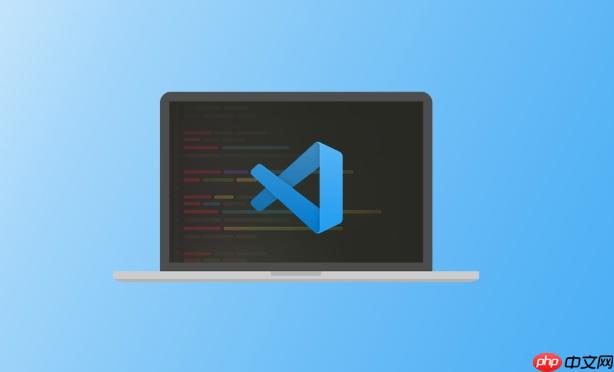
VS Code启用暗黑模式非常简单,只需几个步骤就能让你的编辑器界面焕然一新,保护眼睛,提高编码效率。 简单来说,就是通过设置或者主题选择来实现。
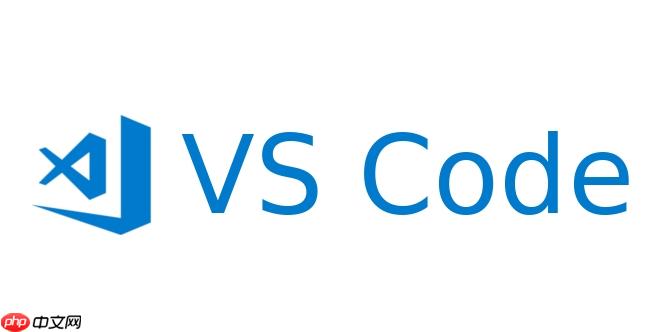
解决方案
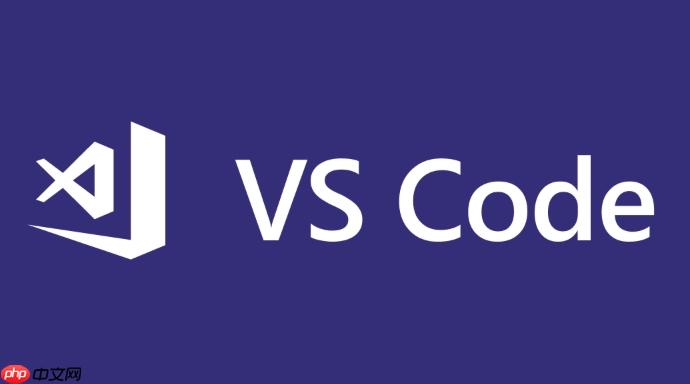
VS Code提供了多种方式来启用暗黑模式,你可以根据自己的喜好选择。
通过菜单栏设置: 这是最直接的方式。打开VS Code,点击顶部菜单栏的“文件”(File)-> “首选项”(Preferences)-> “主题”(Theme)-> “颜色主题”(Color Theme)。 在弹出的颜色主题列表中,选择一个你喜欢的暗黑主题,例如“Dark+ (default dark)”或“Monokai Dimmed”。 VS Code会自动应用你选择的主题。 个人更偏爱Monokai Dimmed,感觉更柔和一些。
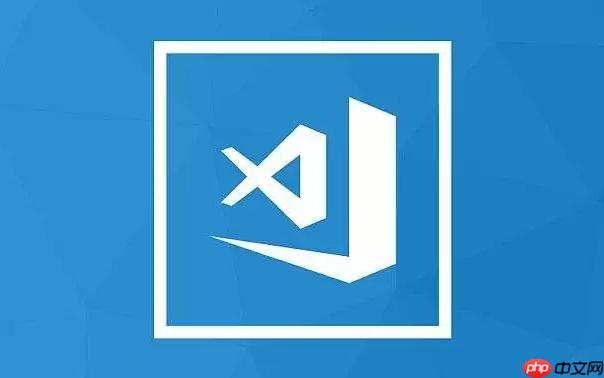
使用快捷键: VS Code提供了快捷键来快速切换颜色主题。按下 Ctrl+K Ctrl+T (Windows/Linux) 或 Cmd+K Cmd+T (macOS),即可打开颜色主题选择器。 然后,使用上下箭头选择暗黑主题,按下回车键应用。 快捷键真的是提高效率的神器,一定要熟练掌握。
通过设置文件: 如果你想更精细地控制主题设置,可以直接编辑VS Code的设置文件。 打开VS Code,按下 Ctrl+Shift+P (Windows/Linux) 或 Cmd+Shift+P (macOS),输入“settings”,选择“打开用户设置(JSON)”。 在 settings.json 文件中,添加或修改 "workbench.colorTheme" 属性,将其值设置为你喜欢的暗黑主题名称。 例如:
{
"workbench.colorTheme": "Dark+ (default dark)"
}保存文件后,VS Code会自动应用新的主题。 这种方式的好处是可以方便地备份和同步你的设置。
VS Code允许你自定义颜色主题,如果你对现有的暗黑主题不满意,可以根据自己的喜好进行调整。 这需要你对VS Code的主题结构有一定的了解,并有一定的JSON编辑能力。
创建自定义主题文件: 打开VS Code,按下 Ctrl+Shift+P (Windows/Linux) 或 Cmd+Shift+P (macOS),输入“Generate Color Theme From Current Settings”,选择该命令。 VS Code会根据当前主题生成一个JSON文件,你可以将其保存为你自定义主题的文件名。
编辑主题文件: 打开你保存的JSON文件,你可以修改各种UI元素的颜色。 例如,你可以修改背景色、前景色、语法高亮颜色等等。 VS Code的官方文档提供了详细的颜色配置说明。 修改完成后,保存文件。
应用自定义主题: 按照上述方法,在颜色主题列表中选择你的自定义主题。 VS Code会自动应用你修改后的主题。 你可以不断修改和调整,直到满意为止。 自定义主题虽然比较麻烦,但是可以让你拥有独一无二的编码界面。
理论上来说,暗黑模式可以减少屏幕对眼睛的刺激,尤其是在光线较暗的环境下。 长时间盯着明亮的屏幕容易导致眼睛疲劳、干涩甚至头痛。 暗黑模式通过降低屏幕亮度,减少蓝光辐射,从而减轻眼睛的负担。
但是,暗黑模式并非万能的。 如果你的眼睛已经感到不适,最好的方法是休息,而不是仅仅切换到暗黑模式。 此外,每个人的眼睛对光线的敏感度不同,暗黑模式的效果也因人而异。 有些人可能觉得暗黑模式更舒服,而有些人可能觉得反而更不适应。
所以,是否使用暗黑模式,以及使用哪种暗黑模式,最终还是要根据你自己的感觉来决定。 尝试不同的主题,找到最适合你的,才是最重要的。 同时,注意保持良好的用眼习惯,例如定时休息、保持适当的屏幕距离等等。
这取决于你的个人习惯和代码风格。 对于某些人来说,暗黑模式下代码的对比度更高,更容易区分不同的语法元素,从而提高代码阅读效率。 但是,对于另一些人来说,暗黑模式下代码的颜色可能会显得过于鲜艳,反而影响阅读体验。
此外,代码的风格也会影响暗黑模式下的阅读体验。 如果你的代码风格比较简洁,注释清晰,那么暗黑模式下阅读起来可能会更舒服。 但是,如果你的代码风格比较混乱,注释不足,那么暗黑模式下阅读起来可能会更困难。
所以,你需要根据自己的代码风格和阅读习惯来选择是否使用暗黑模式。 可以尝试不同的暗黑主题,看看哪种主题最适合你的代码。 同时,注意保持良好的代码风格,这才是提高代码阅读效率的根本方法。
以上就是vscode如何启用暗黑模式_暗黑主题切换指南的详细内容,更多请关注php中文网其它相关文章!

每个人都需要一台速度更快、更稳定的 PC。随着时间的推移,垃圾文件、旧注册表数据和不必要的后台进程会占用资源并降低性能。幸运的是,许多工具可以让 Windows 保持平稳运行。




Copyright 2014-2025 https://www.php.cn/ All Rights Reserved | php.cn | 湘ICP备2023035733号